Entfernung messen

Werkzeug Distanz messen im WebOffice core client
Entfernung zeichnen/messen
Nachdem das Werkzeug Entfernung messen aktiviert wird, kann im Dialog die Funktion Messen verwenden aktiviert werden oder nicht. Drücken Sie das Taschenrechner-Symbol um aus den konfigurierten Maßeinheiten auszuwählen. Die Länge des letzten Segments und die Gesamtlänge der Distanz werden unterhalb der Checkbox angezeigt und können auch, durch einen Klick auf die Schaltfläche in der oberen rechten Ecke des blauen Fensters, in die Zwischenablage kopiert werden. Zusätzlich können noch weitere Elemente (Segmentlängen, Gesamtlänge und Stützpunkte), die in der Karte dargestellt werden sollen, ausgewählt werden. Außerdem kann der Zeichenstil festgelegt und der Punktfang, sofern dieser konfiguriert ist, aktiviert werden.
Platzieren Sie einen Stützpunkt in der Karte mit einem Klick der linken Maustaste. Mit einem Doppelblick oder mit Weiteres Objekt wird das Erstellen des bestehenden Objekts abgeschlossen.
Wenn Sie auf Verschicken klicken, dann wird Ihr Mail-Programm geöffnet. Sie können per Mail einen Link mit einer entsprechenden Status-ID versenden, in der dann alle erstellten Redlining-Objekte, die während der Browsersession erstellt wurden, vorhanden sind.

Detailansicht Distanz messen im WebOffice core Client
|
Im Kapitel Karte versenden finden Sie Informationen dazu was in der Status-ID gespeichert wird. |
^
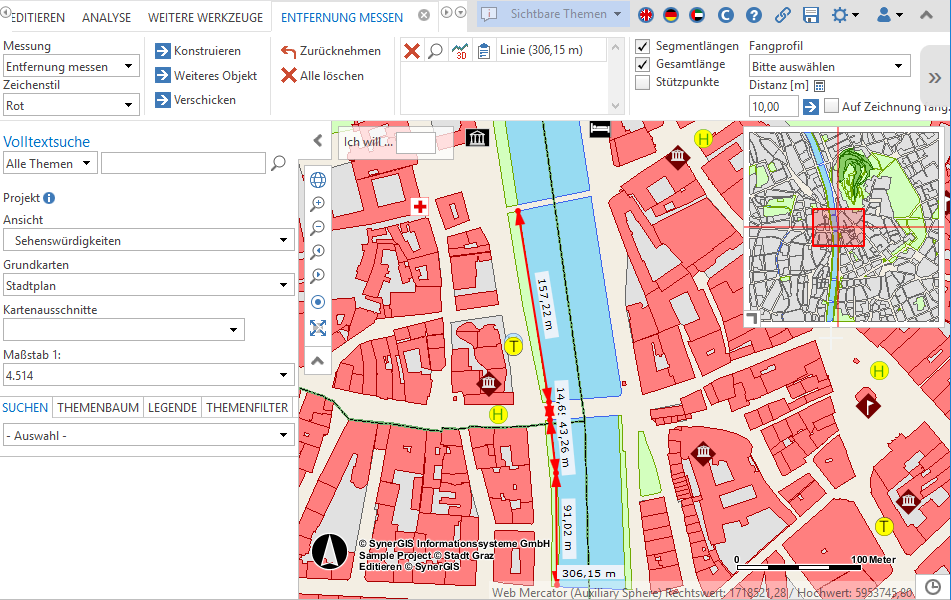
Distanz messen im WebOffice core client mit aktiviertem Punktfang
Gemessene Entfernung editieren
Es gibt zwei Möglichkeiten um eine gemessene Entfernung zu bearbeiten:
1.Das Erstellen des Objekts wurde noch nicht abgeschlossen (hierfür drücken Sie Weiteres Objekt oder mit einem Doppelklick der Maus), aber Sie möchten einen bereits erstellten Stützpunkt verändern. Während Sie noch messen können Sie entweder
•Den Mauszeiger über einen bestehenden Stützpunkt bewegen und den Punkt an eine andere Position mittels Drag und Drop verschieben.
•Mit einem Rechtsklick das Kontextmenü öffnen, um dort eine Funktion auszuwählen.
|
Siehe Kapitel Messen/Zeichnen für Informationen zum Kontextmenü dieses Werkzeugs. |
2.Das Erstellen des Objekts wurde bereits abgeschlossen (entweder durch Klick auf Weitere Objekte oder durch einen Doppelklick der Maus). Öffnen Sie dann den Bereich Vorhandene Objekte und zoomen Sie zum Objekt, durch Drücken des Lupe-Symbols. Sobald ein Objekt selektiert ist, wird der Ausgangspunkt für einige Sekunden grün und vergrößert dargestellt. Abschließend drücken Sie das Stift-Symbol, um all jene Editier-Funktionen wie in Schritt 1 auszuführen.
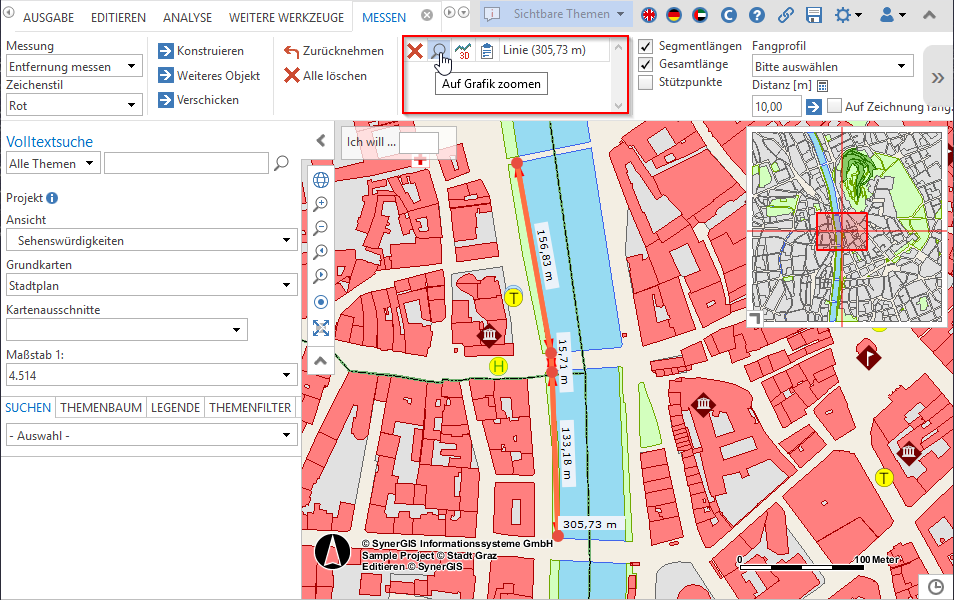
Vorhandenes Objekt selektieren und hinzoomen WebOffice core client
Löschen einer Bemaßung
Es gibt drei unterschiedliche Möglichkeiten um ein bestehendes Objekt zu löschen:
1.Wenn Sie noch nicht auf Weiteres Objekt geklickt haben (oder Doppel-Klick am Punkt), kann der eben erstellte Punkt auch im Kontextmenü (Rechtsklick auf den Stützpunkt) gelöscht werden.
2.Öffnen Sie den Bereich Vorhandene Objekte (siehe oben) und Klicken Sie auf das x um ein bestimmtes Objekt zu löschen oder auf Alle löschen.
3.Klicken Sie auf das Werkzeug Auswahl löschen um ALLE vorhandenen Redlining-Objekte (Selektionen/Bemaßungen/Markierungen) zu löschen.
Der Bemaßungstext, der die gemessene Entfernung darstellt, kann auf drei verschiedenen Arten platziert werden. In einem Dropdownmenü kann die gewünschte Art gewählt werden.
1.Nicht versetzen: Die Bemaßung wird direkt neben der Maßlinie angezeigt.
2.Orthogonal versetzen: Die Maßlinie und die Bemaßung werden nach der erfolgten Messung einer Entfernung orthogonal zur gemessenen Linie versetzt. Der Versatz ist in beide Richtungen möglich und wird mittels Mausklick bestätigt.
3.Frei versetzen: Die Maßlinie und die Bemaßung werden nach der erfolgten Messung einer Entfernung frei zur gemessenen Linie versetzt. Der Versatz ist in alle Richtungen möglich und wird mittels Mausklick bestätigt.
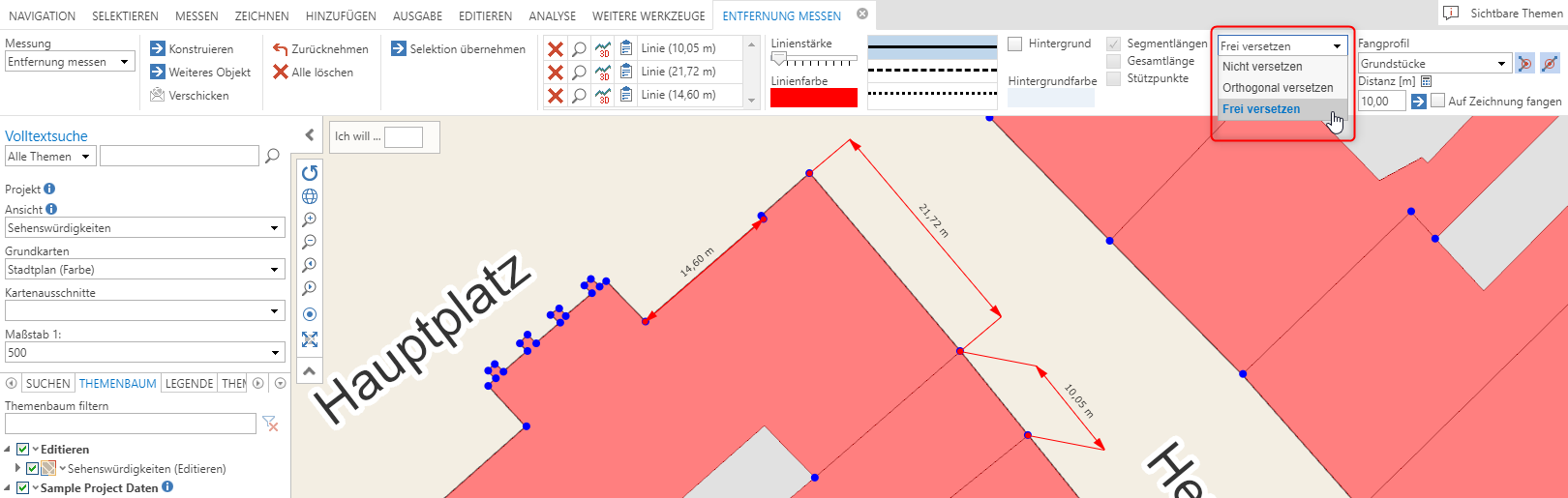
Möglichkeiten zum Versatz einer Bemaßung: Nicht versetzen (links), Orthogonal versetzen (mitte), Frei versetzen (rechts)
|
Die Führungslinien, die den Versatz kennzeichnen, werden im selben Stil wie die Bemaßungslinie aber ohne Pfeilspitzen dargestellt. |
Es gibt die Möglichkeit, dass bestehende Selektionen als Eingabegeometrie für die Entfernungs-Messung verwendet werden.
Dadurch hat man die Möglichkeit ein oder mehrere selektierte Objekte (Linie/n, Fläche/n) sehr einfach hinsichtlich ihrer Segmente und Stützpunkte zu bemaßen.
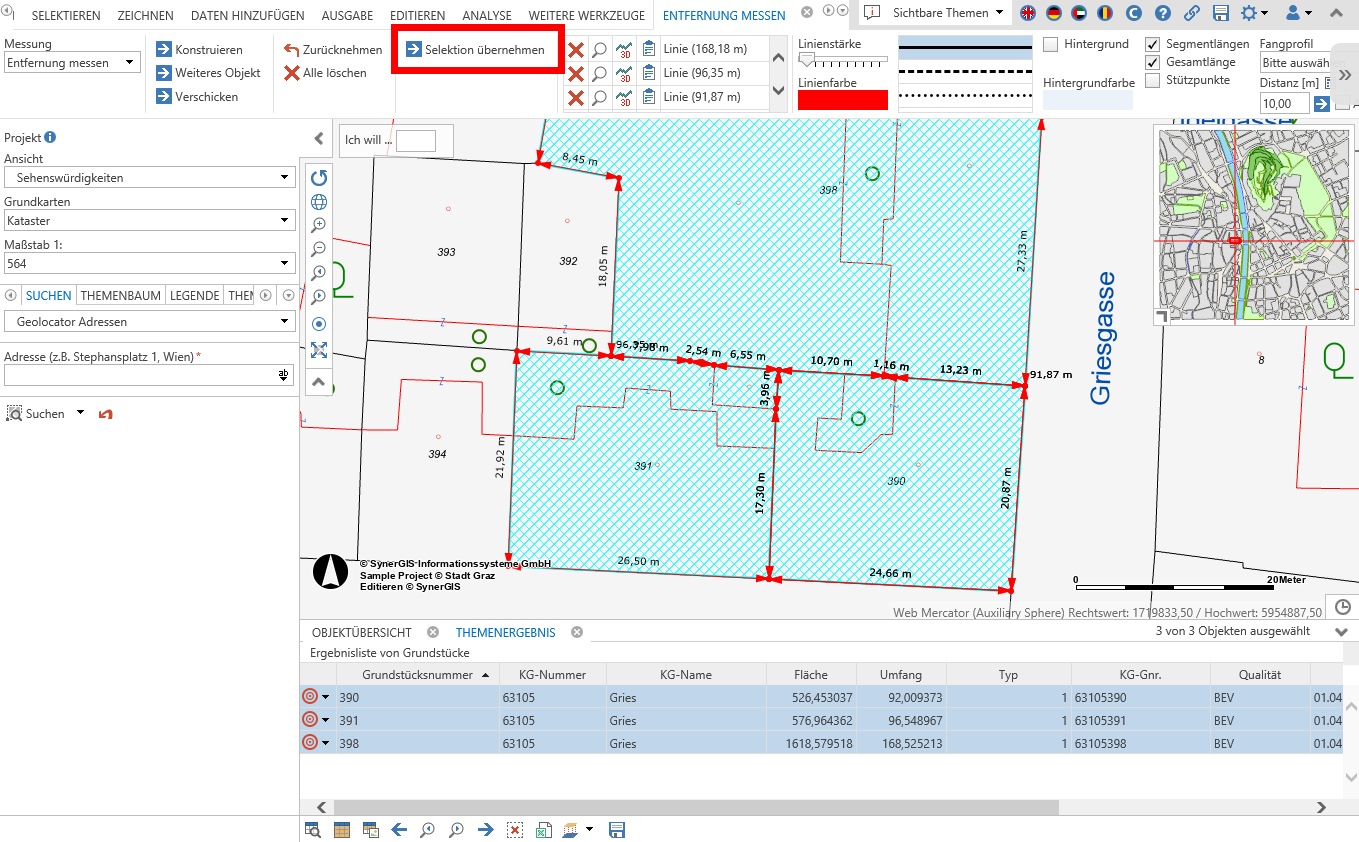
Selektionsgeometrie übernehmen im WebOffice core client
|
•Siehe Kapitel Entfernung messen für weitere Informationen zur Konfiguration des Werkzeugs im WebOffice author. •Siehe Kapitel Liste der Fang-Layer für weitere Informationen zur Konfiguration des Punktfangs im WebOffice author. •Siehe Kapitel Maßeinheiten für weitere Informationen zur Konfiguration der Maßeinheiten im WebOffice author. •Siehe Kapitel Messen/Zeichnen für allgemeine Informationen zur Verwendung der Messen-Werkzeuge im WebOffice core Client. |